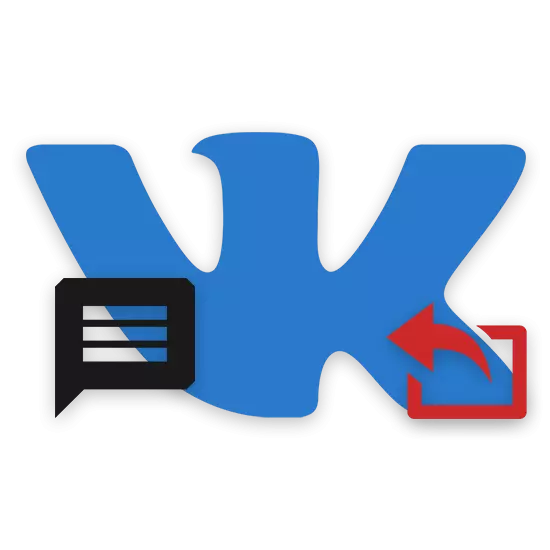
Varje tillräckligt aktiv användare av det sociala nätverket VKontakte, med hjälp av de grundläggande kommunikationsförmågan som tillhandahålls av denna resurs, förr eller senare finns det ett behov av att skicka brev från en dialog till en annan. Vidare, inom ramen för den här artikeln, kommer vi att berätta hur detta kan implementeras, tillgripa uteslutande standardverktyg på webbplatsen.
Skickar meddelanden till en annan person VK
Det är viktigt att märka att den aktuella funktionella är i allmänhet annorlunda, beroende på olika sociala sorter. nätverk. Således kräver den mobila versionen av VK några andra manipuleringar än en fullfjädrad dator.
Typen av plattform för det mesta påverkar placeringen av de önskade sektionerna.
Ingen mindre betydande detalj är förmågan att skicka meddelanden, oberoende av olika dialog. Dessutom täcker funktionaliteten inte bara din personliga korrespondens med andra människor, utan även konversationer med en omfattande komposition.

Utseendet på bokstäver är alltid oförändrat, inklusive ytterligare märken från ändringarna.
Förutom instruktionerna, notera att den beskrivna processen kan upprepas obegränsade tider. Dessutom kan sändande bokstäver väl raderas eller ändras, med beaktande av de motsvarande möjligheterna till offert inom ramen för konversationen.
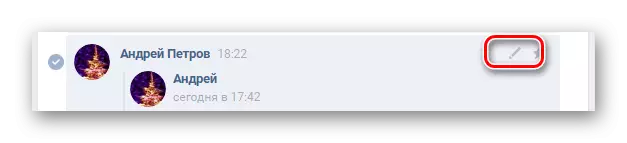
Som i det första avsnittet är alla åtgärder tillämpliga på utbredningsinformation om annat innehåll inom dialogen. I synnerhet gäller detta det unika funktionen i den här versionen av webbplatsen som låter dig radera bokstäver.
På grund av den höga populariteten hos olika mobila enheter, förtjänar den officiella VKontakte-ansökan mer uppmärksamhet. Och även om åtgärderna inte är helt annorlunda än den lätta versionen av webbplatsen, är det fortfarande bättre att överväga processen mer noggrant.
- Använd applikationsverktygsfältet, öppna avsnittet "Meddelanden".
- Öppna en dialog, hitta framåt Skickade bokstäver oavsett avsändare eller publiceringstid.
- Klicka på valfritt skärm och håll nedtryckt tills valet är aktiverat.
- Därefter måste du välja skickade meddelanden och klicka på innehållet.
- När du har slutfört inställningarna, klicka på "Skicka" -knappen, med en pilikon.
- På sidan "Välj mottagare" klickar du på Dialogue med önskad samtalspartner.
- Om du lyckas med fältet Standard Meddelande, ska ett block med bifogade bokstäver visas.
- Som i de tidiga fallen är det möjligt att vägra att bifoga, med motsvarande knapp.
- För att publicera skickad information, klicka på "Skicka" -knappen.
- Om du gjorde allt klart enligt instruktionerna visas meddelandena bland resten av innehållet.

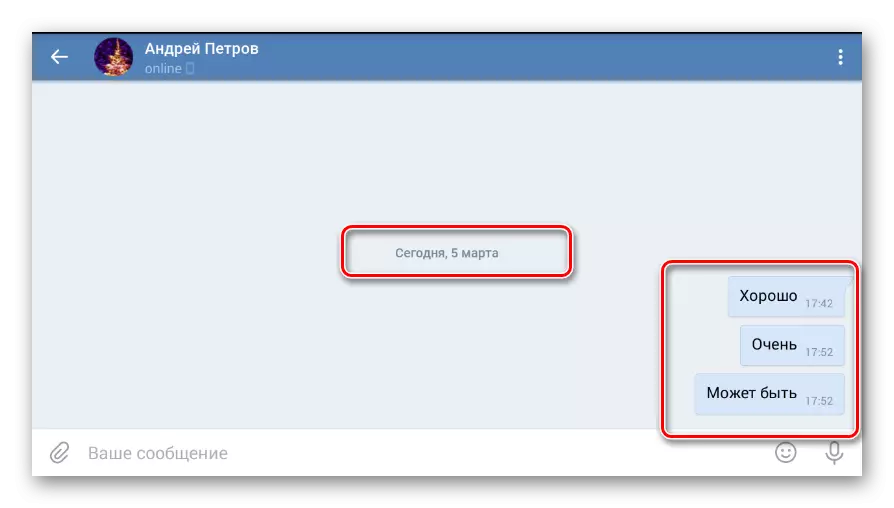

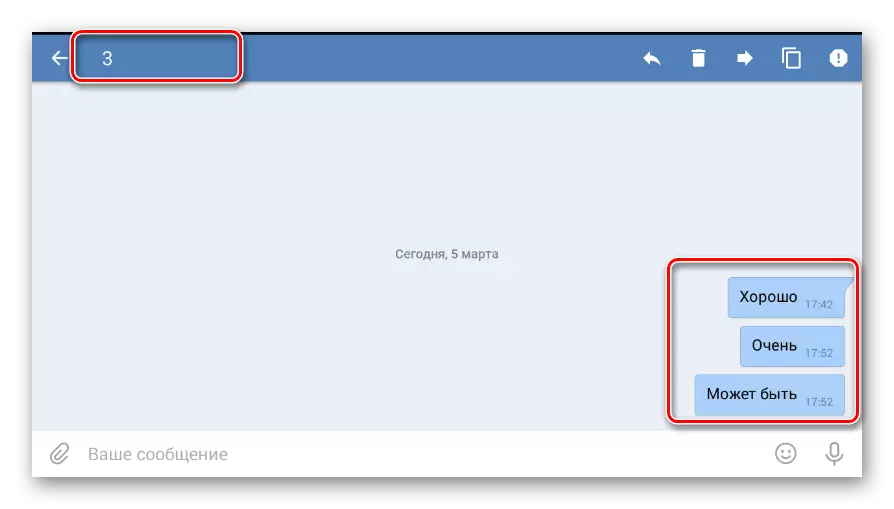

Den önskade nyckeln har inga signaturer, som bör styras av skärmdumpar.

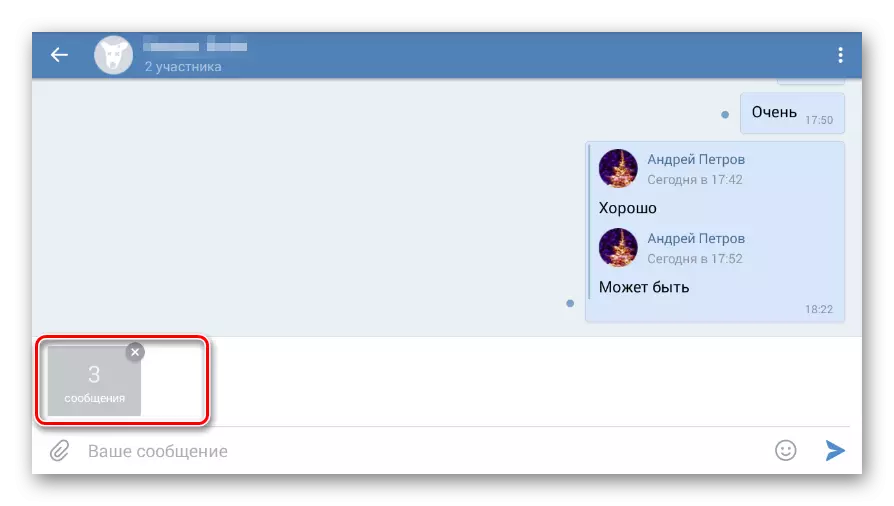


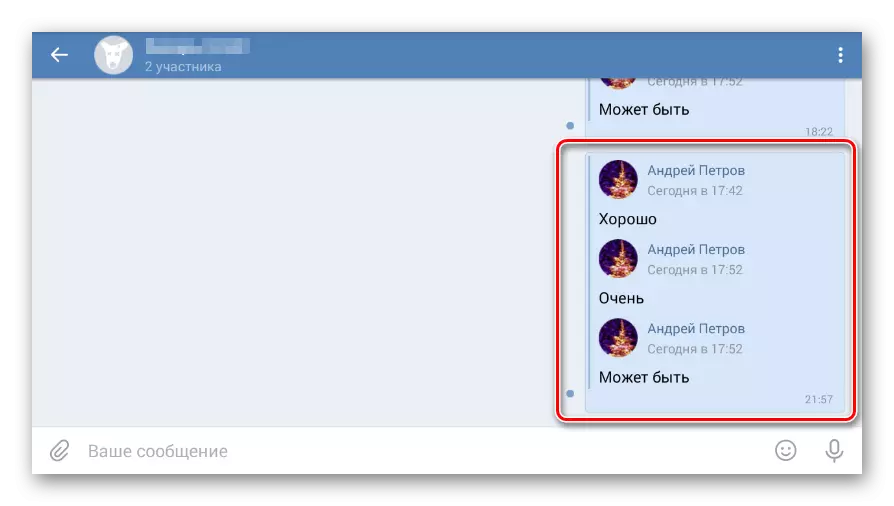
Faktum är att detta skulle slutföras detta ämne, men det är omöjligt att inte nämna den extra metoden som en del av mobilapplikationen VKontakte. I det här fallet kommer vi att diskutera det snabba överföringsalternativet för ett meddelande i taget.
- I enlighet med den första delen av tidigare instruktioner, öppna önskad dialogruta och hitta meddelandet.
- En gång i tiden klickar du på blocket med ett brev så att kontextfönstret visas på skärmen.
- Från listan med funktioner, välj "Skicka".
- I det efterföljande skedet anger du dialogen med önskad mottagare.
- Vid behov späda innehållet i brevet till text och skicka.
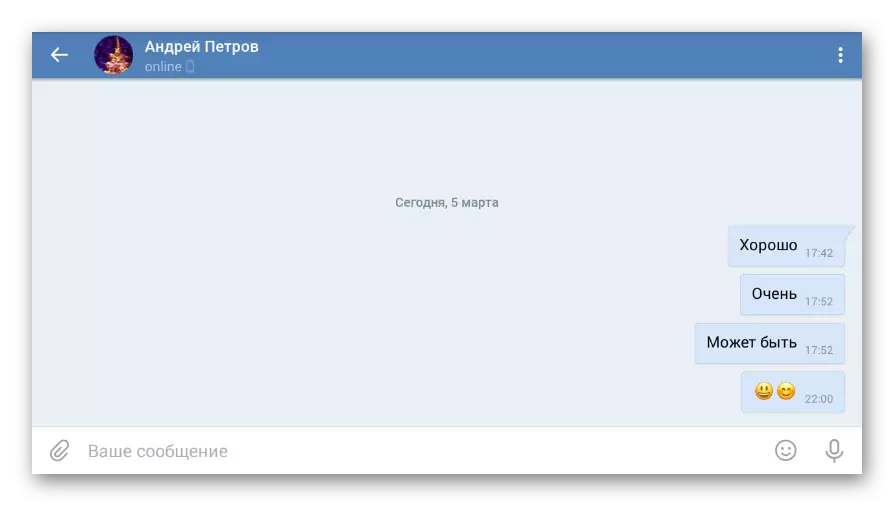

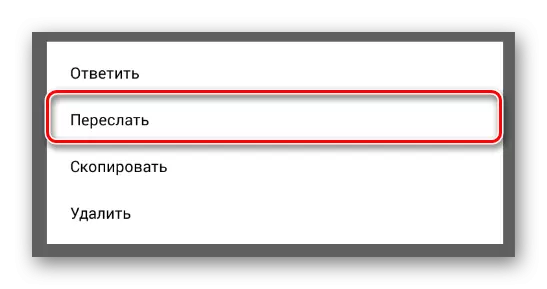

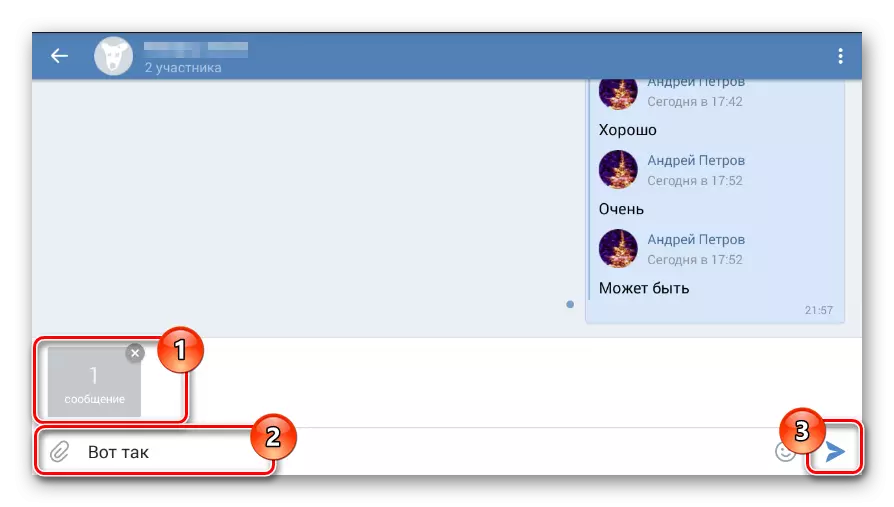
Genom att ge din preferens för ett eller annat tillvägagångssätt, följt av endast din egen nödvändighet. Dessutom, vad som inte skulle väljas, kommer sändningen under alla omständigheter att slutföras framgångsrikt.
